Lorsque vous achetez votre nouvel iPhone pour la première fois, et que vous le configurez, vous vous attendez à ce que les choses se passent sans problème. Idéalement, toutes les fonctionnalités fonctionneront comme elles le devraient, et vous n’aurez pas à faire de réglages ou à effectuer de dépannage. Occasionnellement, cependant, vous pouvez rencontrer un problème, et l’activation d’iMessage est un domaine où cela peut se produire.
iMessage est le service de messagerie instantanée d’Apple qui envoie des messages sur Internet en utilisant vos données. Si vous n’êtes pas en mesure de le configurer correctement, alors vous ne pourrez pas envoyer et recevoir de textes, mais aussi des photos et des vidéos. Dans cet article, nous allons voir ce que vous pouvez faire si l’activation d’iMessage a échoué pour votre appareil.

Quels messages indiquent que l’activation d’iMessage a échoué ?
Il y a plusieurs messages que vous pourriez recevoir, qui vous indiqueront que l’activation d’iMessage a échoué alors que vous essayez de le configurer. Vous pourriez en recevoir un qui dit « Impossible de contacter le serveur de messages. Essayez à nouveau ». Vous pouvez obtenir le message « Impossible de se connecter, veuillez vérifier votre connexion réseau ». Il y a aussi le message « Une erreur s’est produite pendant l’activation », ainsi que « Activation non réussie ». Chacun de ces messages vous indique que vous allez devoir effectuer un ajustement avec votre appareil pour que la fonctionnalité iMessage fonctionne.
Pour un échec d’activation d’iMessage, vérifiez les paramètres de votre appareil
La chose la plus logique à faire si vous obtenez l’un de ces messages alors que vous essayez de configurer iMessage est de vérifier les paramètres de votre téléphone. Plus précisément, vous devez vérifier que vous êtes soit connecté au Wi-Fi, soit que vous utilisez des données cellulaires. Si ni l’un ni l’autre n’est vrai, alors vous ne pourrez pas utiliser la fonction iMessage sur votre téléphone.
Pour savoir si vous êtes connecté au Wi-Fi, allez dans les paramètres, puis vérifiez le Wi-Fi. Le réseau auquel vous êtes connecté devrait s’afficher, et il devrait y avoir une coche à côté. Si vous n’êtes pas connecté à un réseau, vous pouvez le faire si vous avez le mot de passe et si le réseau est stable. Il est préférable de ne se connecter qu’à des réseaux de confiance. De cette façon, vous pouvez avoir l’accessibilité à iMessage, mais vous pouvez également être sûr que toutes les données sensibles sur votre téléphone ne seront pas compromises.
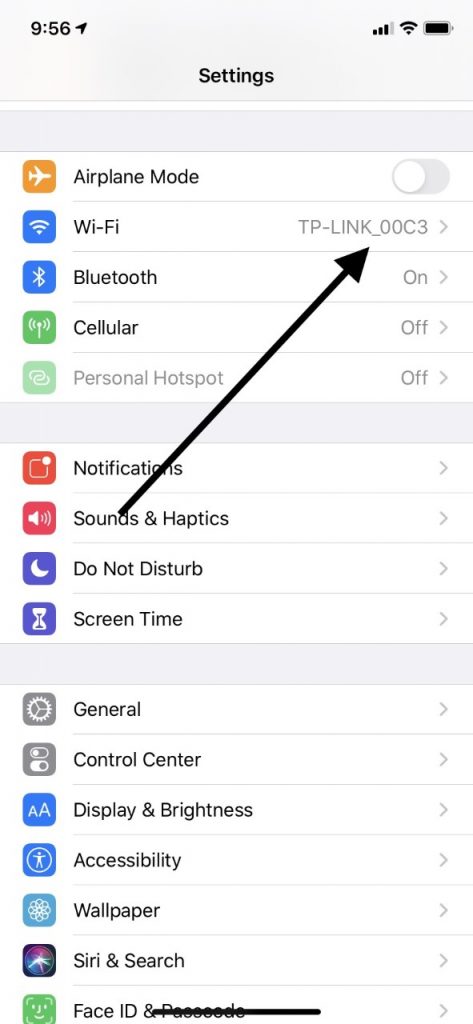
Si vous n’avez pas accès à un réseau Wi-Fi, mais que vous voulez quand même activer et utiliser iMessage, vous devrez alors utiliser vos données cellulaires. Si vous avez un plan de données avec un fournisseur de services, alors vous devriez être en mesure de le faire. Vous devez aller dans les Paramètres de votre téléphone, puis appuyer sur Cellulaire. Là où il est indiqué Cellular Data, basculez le commutateur en position on. Lorsqu’il se trouve sur le côté droit et devient vert, vous saurez que vous l’avez fait correctement.
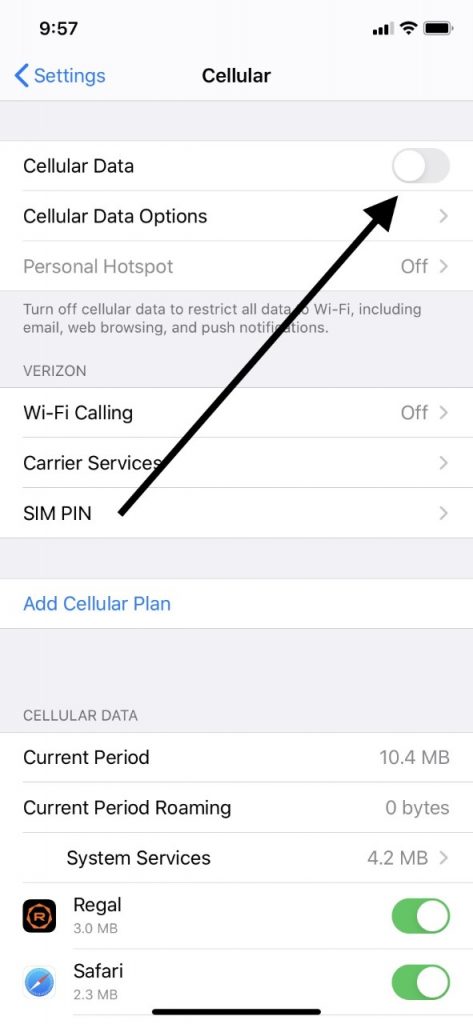
Avec le service Wi-Fi ou cellulaire qui fonctionne, vous devriez pouvoir activer iMessage. Si ce n’est pas le cas, alors continuez à lire.
Vous avez besoin de la messagerie SMS pour activer iMessage
Pour que iMessage fonctionne sur votre iPhone, il faut également que la messagerie SMS soit fonctionnelle. SMS est l’abréviation de Short Messaging Service (service de messagerie courte). Il s’agit de la technologie utilisée pour les messages texte, qui sont généralement envoyés sur un réseau de données cellulaire. Tous les iPhones sont équipés de cette technologie, donc cela ne sera jamais un problème pour vous.
La seule raison pour laquelle votre messagerie SMS pourrait ne pas fonctionner est si le plan de données que vous avez obtenu avec votre opérateur ne le prend pas en charge. Il est peu probable que cela se produise, mais vous devriez toujours lire attentivement le contrat de votre opérateur pour vous assurer que la messagerie SMS en fait partie. Si elle ne fait pas partie de votre forfait, alors vous ne pourrez pas utiliser iMessage.
Problèmes d’activation liés aux réglages de la date et de l’heure
Vous devez ensuite vérifier si la date et l’heure sont correctement réglées sur votre iPhone. Il existe des fonctionnalités particulières qui ne fonctionnent pas toujours comme elles le devraient tant que vous n’avez pas réglé la date et l’heure correctes sur votre appareil. Allez dans Réglages
, puis dans Général. Allez dans Date et heure et configurez-le pour votre fuseau horaire et la date correcte si vous voyez que ce que vous avez là n’est pas précis.
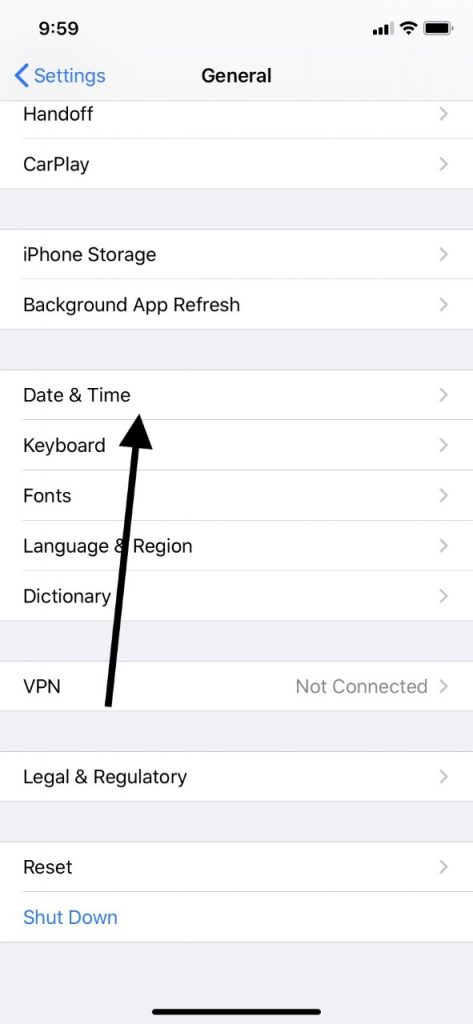
Voyez si iMessage fonctionne pour vous maintenant.
Essayer de désactiver iMessage et de le réactiver
La prochaine chose que vous pourriez essayer est d’aller dans Paramètres, puis Messages. À partir de là, désactivez iMessage. Ensuite, redémarrez votre appareil. Si vous avez l’iPhone X ou supérieur, alors appuyez et maintenez le bouton latéral et l’un ou l’autre des boutons de volume. Lorsque le curseur s’affiche, faites-le glisser vers la droite pour éteindre le téléphone. Après quelques secondes, appuyez sur le bouton latéral et maintenez-le enfoncé jusqu’à ce que le logo Apple apparaisse. Lorsque le téléphone est à nouveau opérationnel, rallumez iMessage et voyez s’il fonctionne.
Si vous avez un iPhone 6, 7 ou 8, alors vous devrez maintenir votre bouton latéral enfoncé jusqu’à ce que le curseur apparaisse sur l’écran. Faites glisser le curseur et attendez que l’appareil s’éteigne. Ensuite, appuyez et maintenez votre bouton latéral à nouveau jusqu’à ce que vous voyiez le logo Apple, et le téléphone se rallumera.
Si vous avez l’iPhone 5 ou moins, alors vous devrez appuyer et maintenir votre bouton supérieur jusqu’à ce que vous voyiez le curseur. Faites-le glisser vers la droite, éteignant ainsi le téléphone. Pour le rallumer, appuyez et maintenez enfoncé le bouton Top
jusqu’à ce que vous voyiez le logo Apple.
Si vous avez toujours affaire à un échec d’activation d’iMessage, mettez à jour iOS
La prochaine option qui vaut la peine d’être essayée si vous n’arrivez toujours pas à faire fonctionner iMessage est de vérifier et de voir s’il y a une nouvelle version d’iOS disponible. iOS est le système d’exploitation universel d’Apple, et ils en sortent de nouvelles éditions périodiquement pour corriger les pépins et les bugs.
Vous devrez aller dans Réglages sur votre iPhone, puis Général. Appuyez sur Mise à jour du logiciel, et si vous voyez qu’une nouvelle version est là, téléchargez-la. Vous pouvez également activer le réglage automatique des mises à jour si vous le souhaitez.
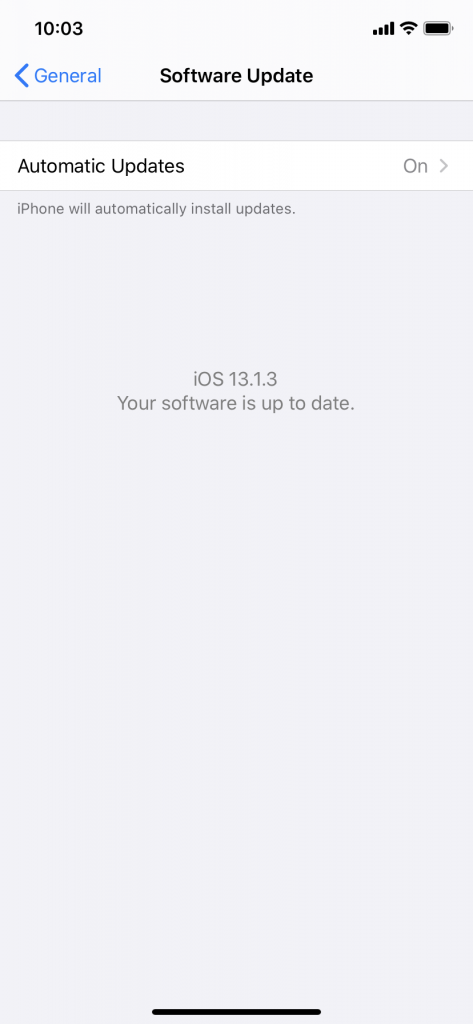
Si iMessage ne s’active toujours pas, contactez votre opérateur
Vous aurez maintenant épuisé la majorité de vos options ayant trait au logiciel de votre téléphone. Si iMessage ne s’active toujours pas, vous devriez alors contacter votre opérateur. Ils pourraient avoir une idée de ce qui se passe.